Helppoja tapoja siirtää valokuvia ja videoita iPhonesta tietokoneeseen
Riippumatta siitä, kuinka paljon tallennustilaa sinulla on iPhonessasi, sinun on silloin tällöin vapautettava tilaa, jotta voit ottaa uusia valokuvia ja kaapata lisää videoita. 4K- ja HD-materiaali vie paljon tilaa, minkä vuoksi on tärkeää tyhjentää iPhonesi usein. Valokuvien ja videoiden muokkaussovellukset iPhoneille ovat kiistatta erittäin tehokkaita, mutta PC-valokuvien ja -videoiden muokkausohjelmistot tarjoavat vain enemmän vaihtoehtoja, minkä vuoksi kuvien siirtäminen tietokoneeseen on tärkeää kaikille iPhonen omistajille, jotka ottavat videoiden ja valokuvien muokkauksen vakavasti.
3 helppoa ja ilmaista tapaa siirtää valokuvia ja videoita iPhonesta tietokoneeseen
- Tapa 1: Siirrä valokuvat suoraan liittämällä iPhone tietokoneeseen
- Tapa 2: iTunesin käyttäminen kuvien ja videoiden siirtämiseen tietokoneeseen
- Tapa 3: Siirrä iPhone-kuvia iCloudin kautta tietokoneeseen
Tapa 1: Siirrä valokuvat suoraan liittämällä iPhone tietokoneeseen
Jotta voit siirtää still- tai liikkuvia kuvia iPhonesta tietokoneeseen, tarvitset USB-kaapelin näiden kahden laitteen yhdistämiseen. Kun olet yhdistänyt laitteesi tietokoneeseen onnistuneesti, avaa iPhonesi lukitus ja anna tietokoneesi käyttää puhelimeen tallennettuja kuvia.
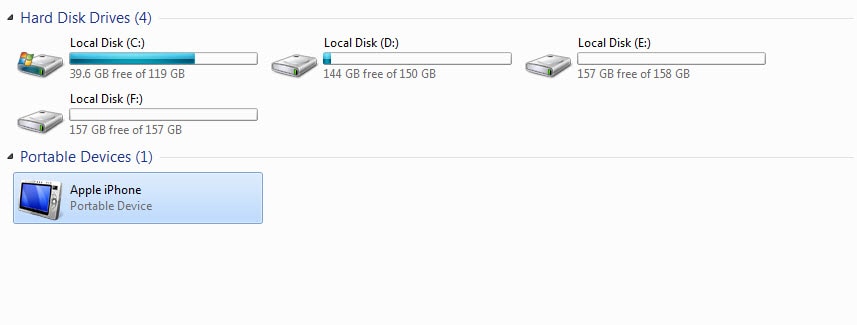
Napsauta työpöydällä olevaa Oma tietokone -kuvaketta ja etsi iPhonesi Kannettavat laitteet -osiossa. Kaksoisnapsauta kuvaketta päästäksesi puhelimesi sisältöön ja etsi DCIM-kansio Internal Storage -kansiosta, johon kaikki valokuvat on tallennettu.
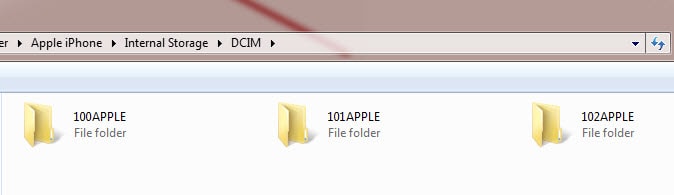
Seuraavassa vaiheessa sinun tulee valita kaikki kuvat, jotka haluat siirtää tietokoneellesi, ja kopioida ne sitten hiiren oikealla painikkeella paikkaan tietokoneellasi, johon haluat tallentaa ne.
Jos haluat kopioida kaikki kuvat ja videot iPhonesta tietokoneeseen, napsauta hiiren kakkospainikkeella Apple iPhone -kuvaketta Oma tietokone -kansiossa ja valitse sitten valikosta Tuo kuvat ja videot -vaihtoehto.
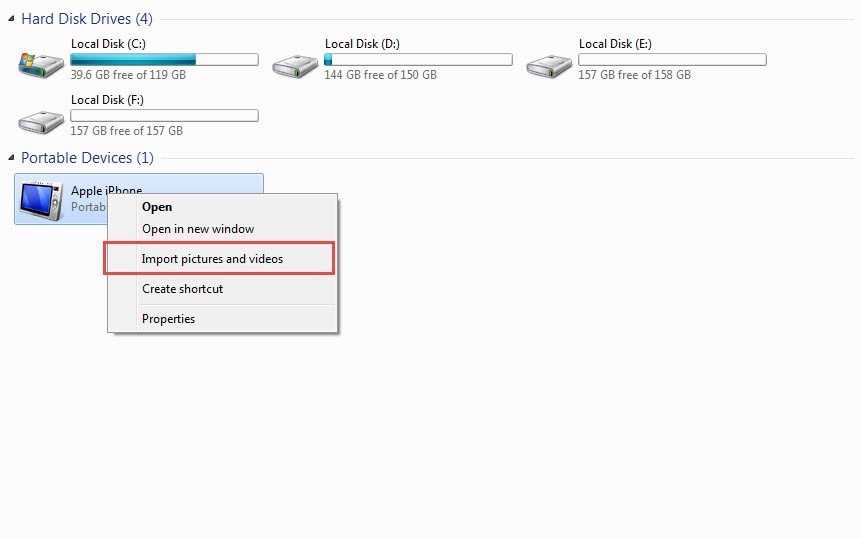
Kun Tuo kuvia ja videoita -ikkuna tulee näyttöön, napsauta Tuo asetukset -vaihtoehtoa valitaksesi tietokoneen kansion, johon haluat tallentaa valokuvat ja videot.
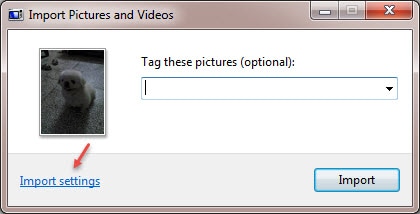
Voit myös napsauttaa Tyhjennä aina laitteelta tuonnin jälkeen poistaaksesi valokuvat ja videot automaattisesti iPhonesta.
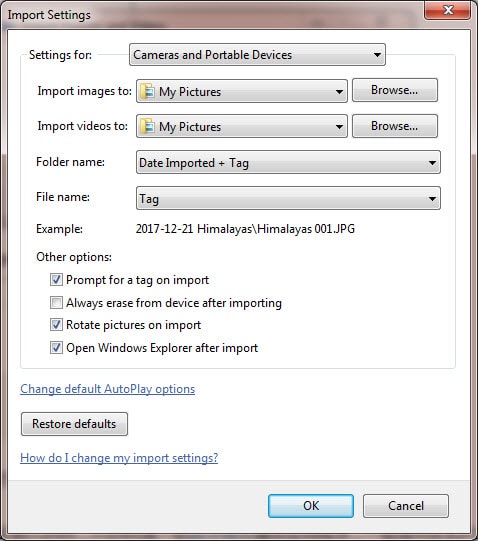
Kun olet valinnut kohdekansion ja säätänyt asetukset, napsauta OK-painiketta ja odota, että kuvat siirretään tietokoneellesi.
Tapa 2: iTunesin käyttäminen kuvien ja videoiden siirtämiseen tietokoneeseen
Valokuvien siirtäminen iPhonesta tietokoneeseen iTunesin avulla edellyttää, että tämä ohjelmisto on asennettu molempiin laitteisiin. Jos näin on, sinun tulee liittää iPhone tietokoneeseen USB-kaapelilla, mutta ennen kuin teet sen, varmista, että kaikki tiedostot, jotka haluat siirtää, sijaitsevat samassa kansiossa iPhonessasi.
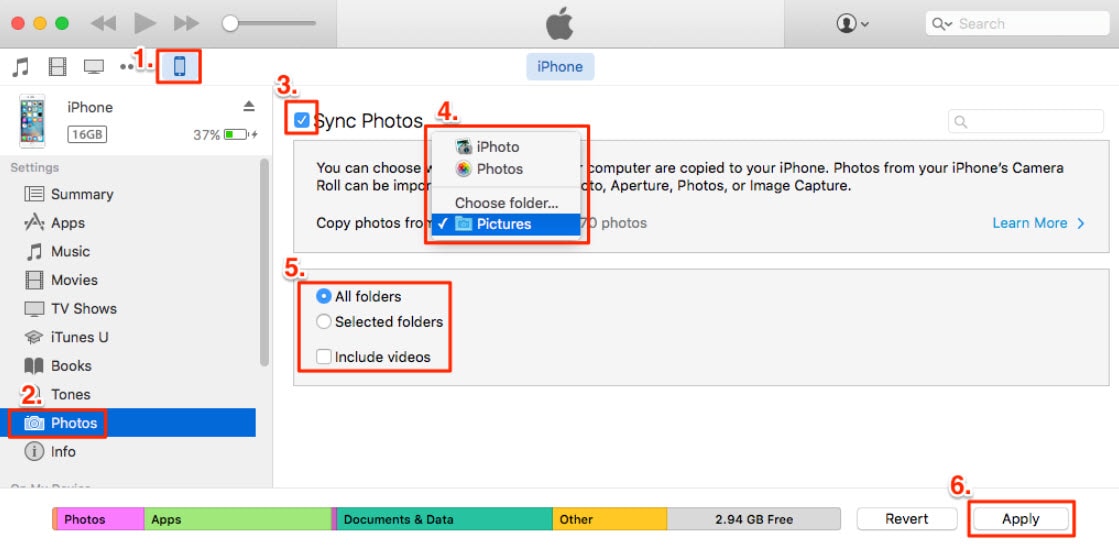
Avaa ohjelmisto tietokoneellasi ja napsauta iPhone-kuvaketta iTunesin vasemmassa yläkulmassa olevassa valikossa. Asetukset-valikko tulee näkyviin näytön vasemmalle puolelle, ja sinun tulee napsauttaa Valokuva-välilehteä. Näytön yläreunassa näet Synkronoi valokuva -valintaruudun, napsautat sitä ja valitset sitten kansion avattavasta valikosta.
Etsi iPhonesta kansio, jossa synkronoitavat kuvat sijaitsevat, ja valitse ne. Kun olet valinnut kaikki siirrettävät kuvat, napsauta Käytä-painiketta, joka sijaitsee näytön oikeassa alakulmassa. Siirron kesto riippuu käyttämästäsi Windows-versiosta, ja siirto voi olla hidasta joissakin vanhemmissa käyttöjärjestelmän versioissa.
Tapa 3: Siirrä iPhone-kuvia iCloudin kautta tietokoneeseen
Sen lisäksi, että tämä menetelmä siirtää valokuvia iPhonesta tietokoneeseen, se on erittäin yksinkertainen, säästät myös paljon aikaa. Jos tietokoneesi ja iPhonesi on yhdistetty iCloud-palvelun kautta, joka kerta, kun otat valokuvan puhelimellasi, siitä tallennetaan kopio tietokoneellesi, jos olet yhteydessä Wi-Fi-verkkoon. Jos et ole yhteydessä Internetiin kuvaa otettaessa, kaikki valokuvat siirretään automaattisesti, kun seuraavan kerran yhdistät iPhonen Wi-Fi-verkkoon.
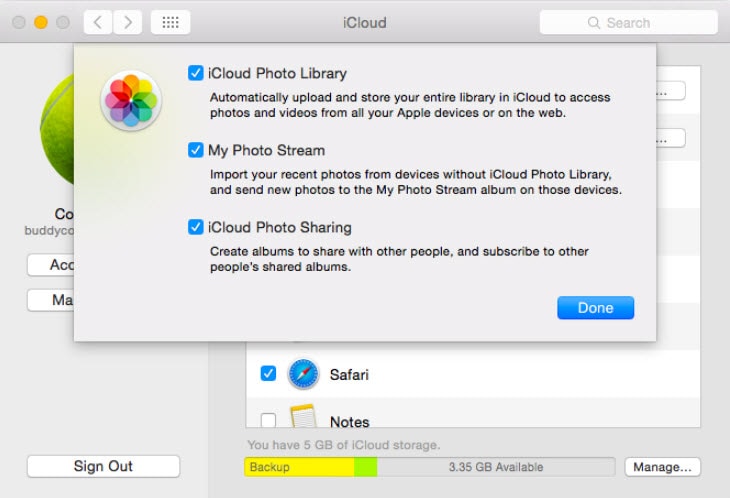
Sinun on otettava iCloud-palvelu käyttöön iPhonessa puhelimesi Asetukset-valikossa ja otettava käyttöön Photo Stream -vaihtoehto, jotta voit aloittaa valokuvien varmuuskopioinnin tietokoneella. Tämän jälkeen sinun tulee asentaa iCloud Control Panel tietokoneellesi ja kaksi laitetta on synkronoitava. Videoiden siirtäminen iCloudin avulla ei kuitenkaan ole vaihtoehto, ja ennen tämän palvelun aktivointia otettuja valokuvia ei siirretä automaattisesti. Tästä huolimatta iCloud on äärimmäisen yksinkertainen ja tehokas tapa varmuuskopioida kaikki valokuvasi ja varmistaa, että iPhonellasi on aina tarpeeksi vapaata tilaa upeiden kuvien ottamiseksi.
Viimeisimmät artikkelit